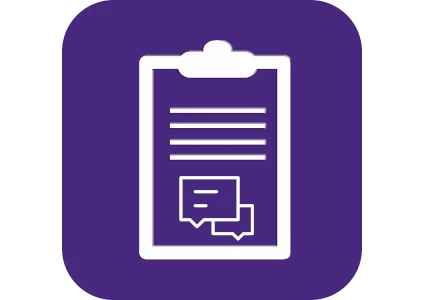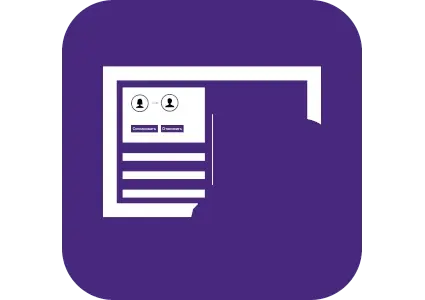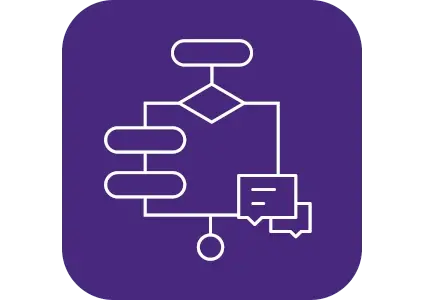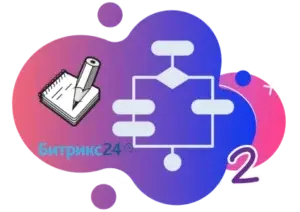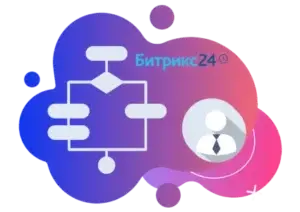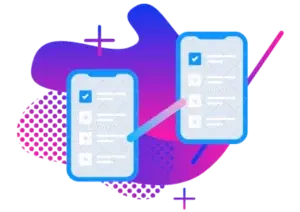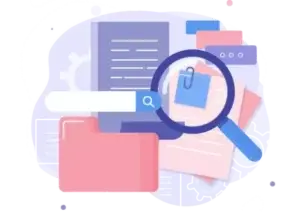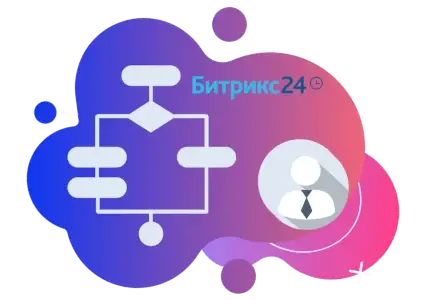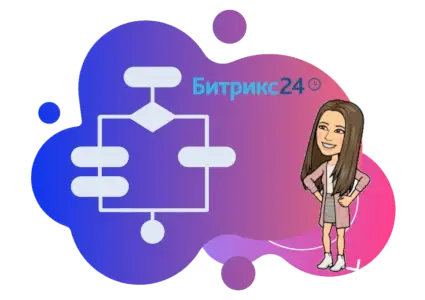Для IT-специалистов
Системных администраторов
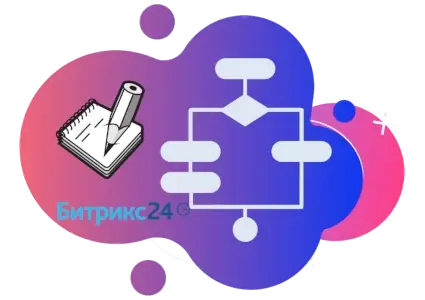
Здесь собраны неочевидные вещи в бизнес-процессах Битрикс24, а также простые действия, которые помогут в создании и отладке.
+ 4 приложения для коробочной версии, чтобы работать в Битрикс ещё удобнее
Приложение 1. Позволяет отображать задания бизнес-процесса непосредственно в карточке CRM или элемента процесса Живой ленты/ Универсального списка.
Больше не надо искать задание в Автоматизации или смотреть лог процесса, чтобы понять у кого и какое в данный момент задание.
Приложение 2. Позволяет добавлять комментарий к бизнес-процессу.
Приложение 3. Позволяет изменять задачу прямо из бизнес-процесса. Например, поменять проект, к которому она относится, или ответственного, добавить тег и т.д.
Приложение 4. Позволяет добавлять комментарий к задаче из бизнес-процесса.
Содержание
Системные данные и функции
Если в действии процесса, где вы хотите внести какие-то данные, ввести равно, то для вас откроется мир системных данных и функций 🙂
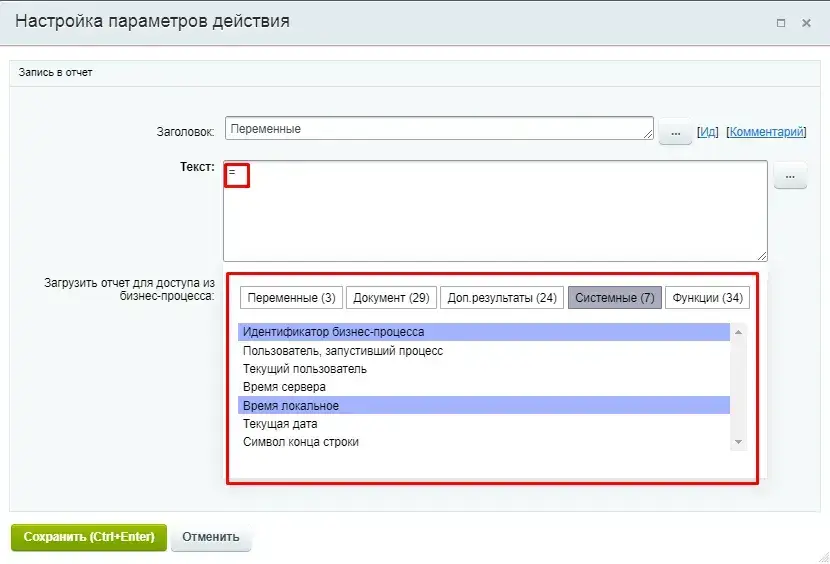
Системные:
- {=Workflow:ID} Идентификатор процесса
- {=Template:TargetUser} Пользователь, запустивший процесс
- {=User:ID} Текущий пользователь
- {=System:Now} Текущая дата и время сервера
- {=System:NowLocal} Текущая дата и время локальное
- {=System:Date} Текущая дата
- {=System:Eol} Символ конца строки
Функции:
- abs вычисление модуля числа
- dateadd добавление указанного значения к дате
- datediff вычисление разницы между датами
- date форматирует вывод даты/времени
- workdateadd добавляет дни, часы, минуты к указанной дате
- addworkdays добавляет N рабочих дней к указанной дате
- isworkday проверяет является ли дата рабочим днем
- isworktime проверяет является ли дата/время рабочим временем
- touserdate приводит серверное время к времени пользователя
- getuserdateoffset возвращает смещение времени пользователя относительно сервера, в секундах
- if условный оператор
- intval возвращает целое число
- floatval возвращает число
- numberformat форматирует число с разделение групп
- min возвращает наименьшее число
- max возвращает наибольшее число
- rand возвращает случайное число
- round округляет число
- ceil округляет дробь в большую сторону
- floor округляет дробь в меньшую сторону
- substr возвращает подстроку
- strpos возвращает позицию первого вхождения подстроки
- strlen возвращает длину строки
- implode объединяет множественные значения в строку
- explode разбивает строку с помощью разделителя
- randstring возвращает случайную строку
- merge объединение множественных значений
- urlencode url-кодирование строки
- strtolower преобразует строку в нижний регистр
- strtoupper преобразует строку в верхний регистр
- ucwords преобразует в верхний регистр первый символ каждого слова в строке
- ucfirst преобразует первый символ строки в верхний регистр
- strtotime преобразует текстовое написание даты на английском языке во внутренний формат даты
- locdate меняет язык вывода даты/ времени на текущий язык портала
- shuffle перемешивает значения множественного поля
- firstvalue возвращает первое значение множественного поля
- swirl перемещает первое значение пользовательского поля в конец
{id} и {id элемента crm}
Во вставке значения в бизнес-процессах есть вариант выбрать {id} элемента и {id элемента crm}. В чем же разница? Разница в том, как система видит переданные данные. Например, в случае сделки с ID 3065 передаваться будут следующие значения:
{id} — 3065
{id элемента crm} — D_3065 (где D указание на сущность сделки)
Для чего это нужно? Например, когда в поле с типом Привязка к элементам CRM выбрано несколько сущностей или при создании задачи нужно указать элементы CRM. В таких случаях нужно передавать не только ID элемента, но и сущность CRM.
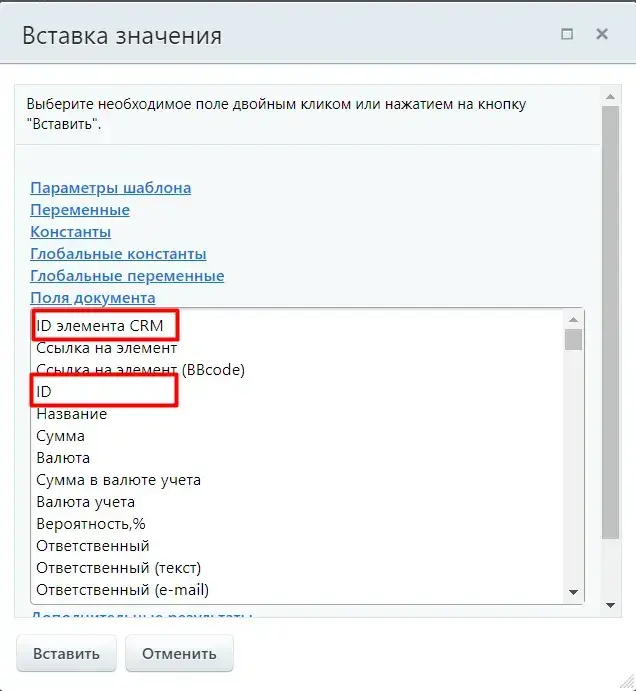
Добавление элементов CRM в задачу из бизнес-процесса
В действии Задача в процессах нельзя просто указать поле Лида, Контакта, Сделки или Компании, оно не привяжется к задаче.
Дело в том, что эти поля содержат ID сущности, но не указывают что же это за сущность, поэтому ее нужно указать.
- Лид ‘L_’&{{ID}}
- Контакт ‘C_’&{{ID}}
- Сделка ‘D_’&{{ID}}
- Компания ‘CO_’&{{ID}}
- Счет (на смартах) ‘SI_’&{{ID}}
Пример добавления Компании и Сделки к Задаче:
= ‘CO_’&{{Компания}}, ‘D_’&{=A89102_36331_72702_3654:DealId}
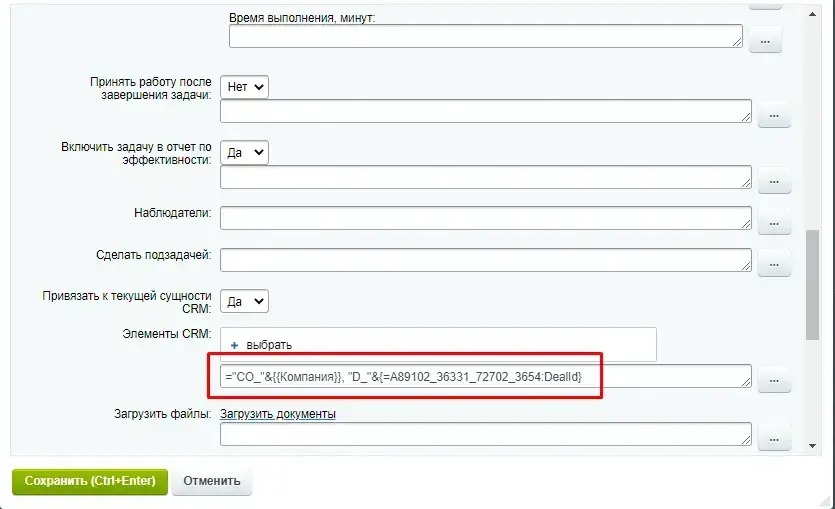
Для смарт-процессов такого префикса еще нет, но есть временное решение:
- Берем ID смарт-процесса, на моем примере 185
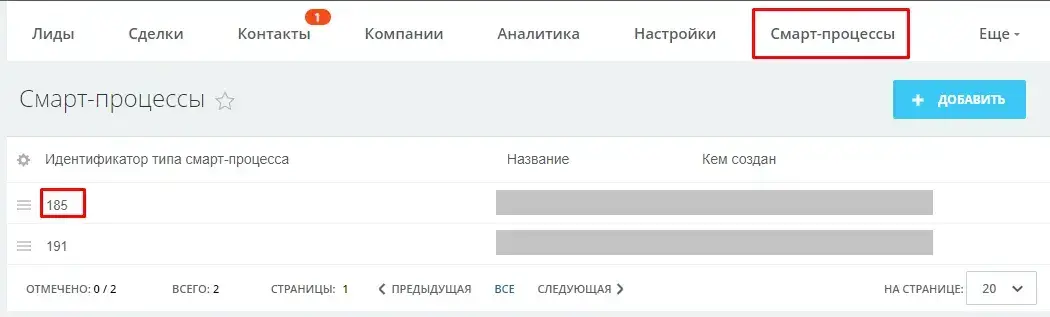
- Конвертируем с помощью любого сервиса данное число в шестнадцатеричную систему. В случае с ID=185 получаем значение B9.
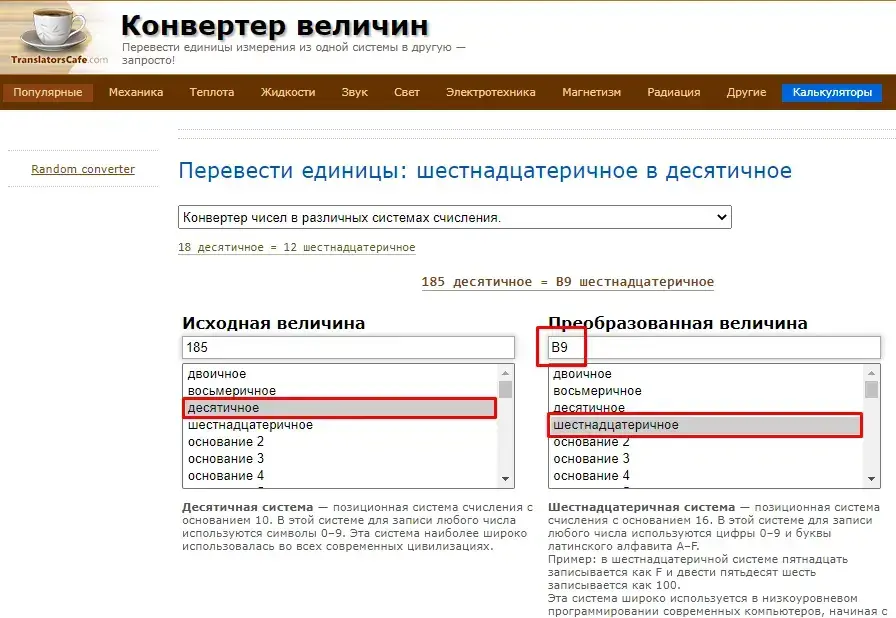
- К полученному значению дописываем “T” в начале. То есть получаем – TB9.
Данный код используем в привязке. Для моего примера получается:
=’TB9_’&{{ID}}
Также этот код можно получить с помощью Входящего вебхука и метода crm.enum.ownertype
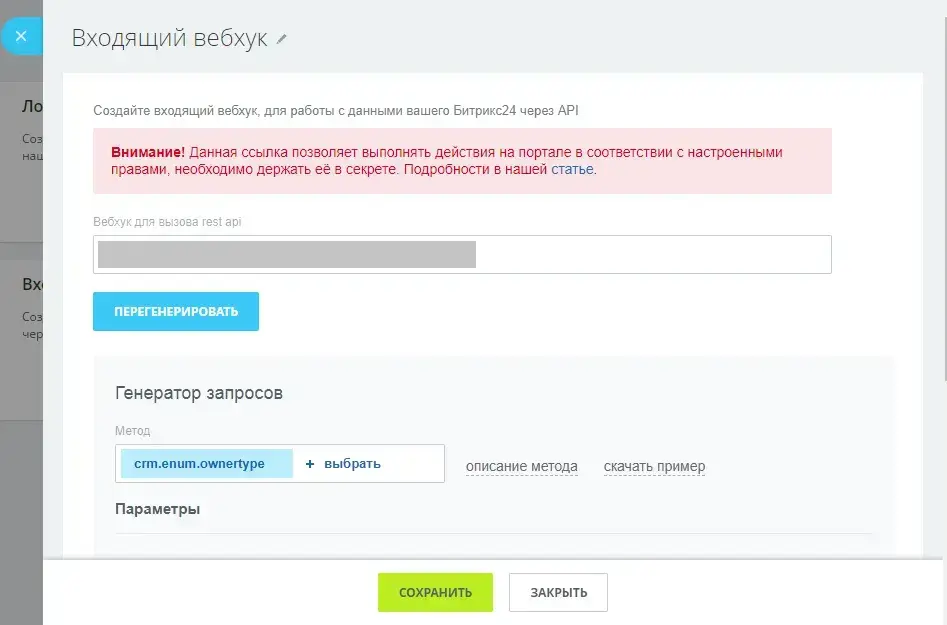
Сохраните вебхук, нажмите Выполнить. В результатах найдите нужный смарт-процесс. Нам нужен [SYMBOL_CODE_SHORT]
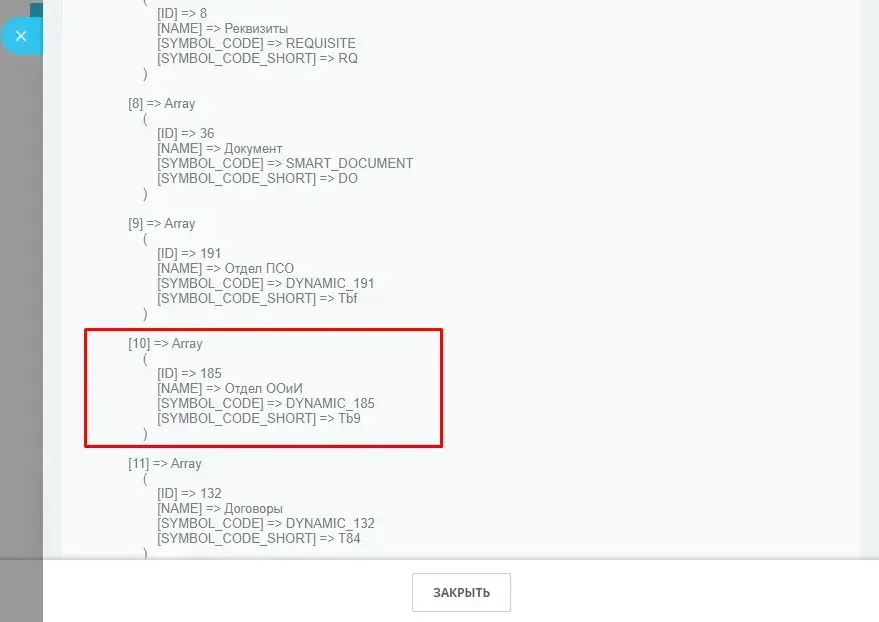
Активити Изменить задачу
В магазине Вы можете приобрести активити Изменить задачу для коробочной версии Битрикс24.
Активити позволяет изменить задачу. Действие доступно в бизнес-процессах Живой ленты, универсальных списках, бизнес-процессах CRM и смарт-процессах.
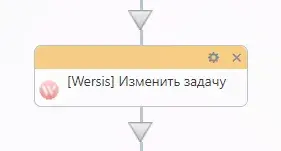
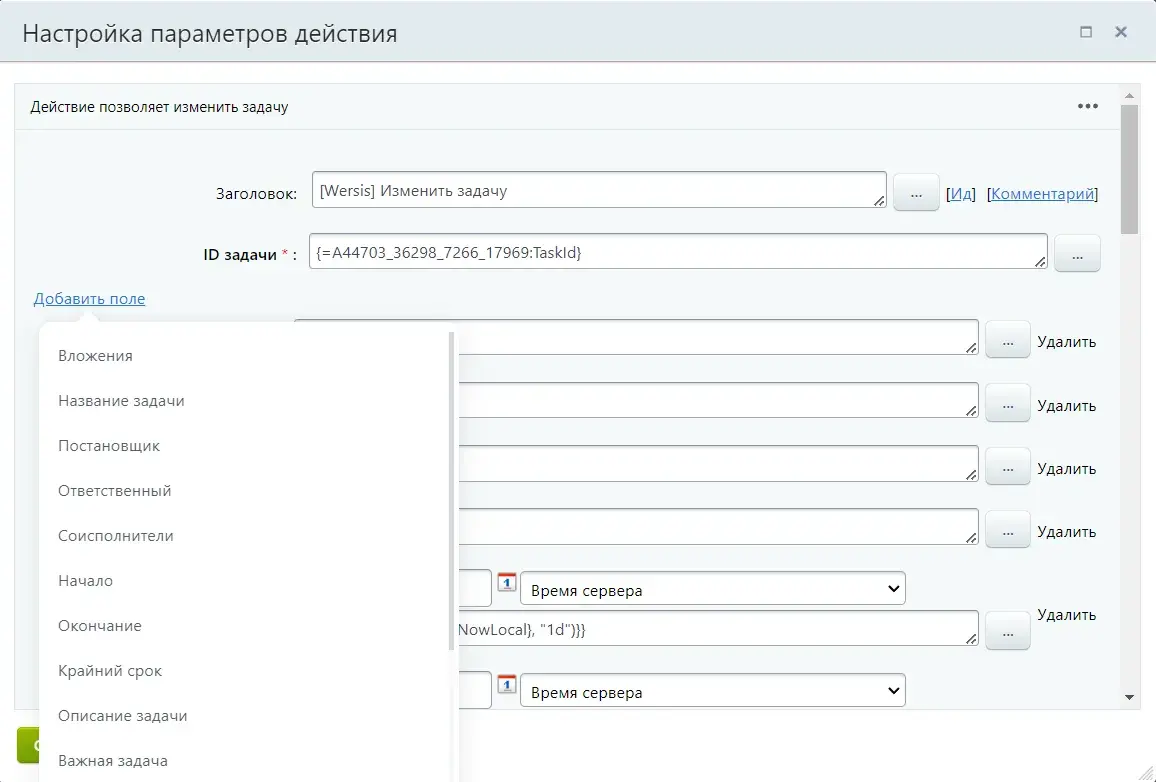
Вам на почту придет купон. Его необходимо активировать на корпоративном портале https://адрес_портала/bitrix/admin/update_system_partner.php?lang=ru
Администрирование —> Marketplace —> Обновление решений —> Активация купона. Введите купон и активируйте. Далее вам будет предложено скачать и установить приложение.
Активити Комментарий к задаче
В магазине Вы можете приобрести активити Комментарий к задаче для коробочной версии Битрикс24.
Активити позволяет добавить произвольный комментарий к задаче. В параметрах можно задать автора комментария, отметить комментарий как результат, а также прикрепить файл. Действие доступно в бизнес-процессах Живой ленты, универсальных списках, бизнес-процессах CRM и смарт-процессах.
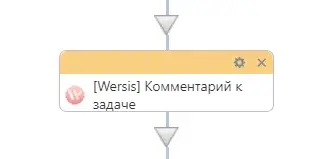
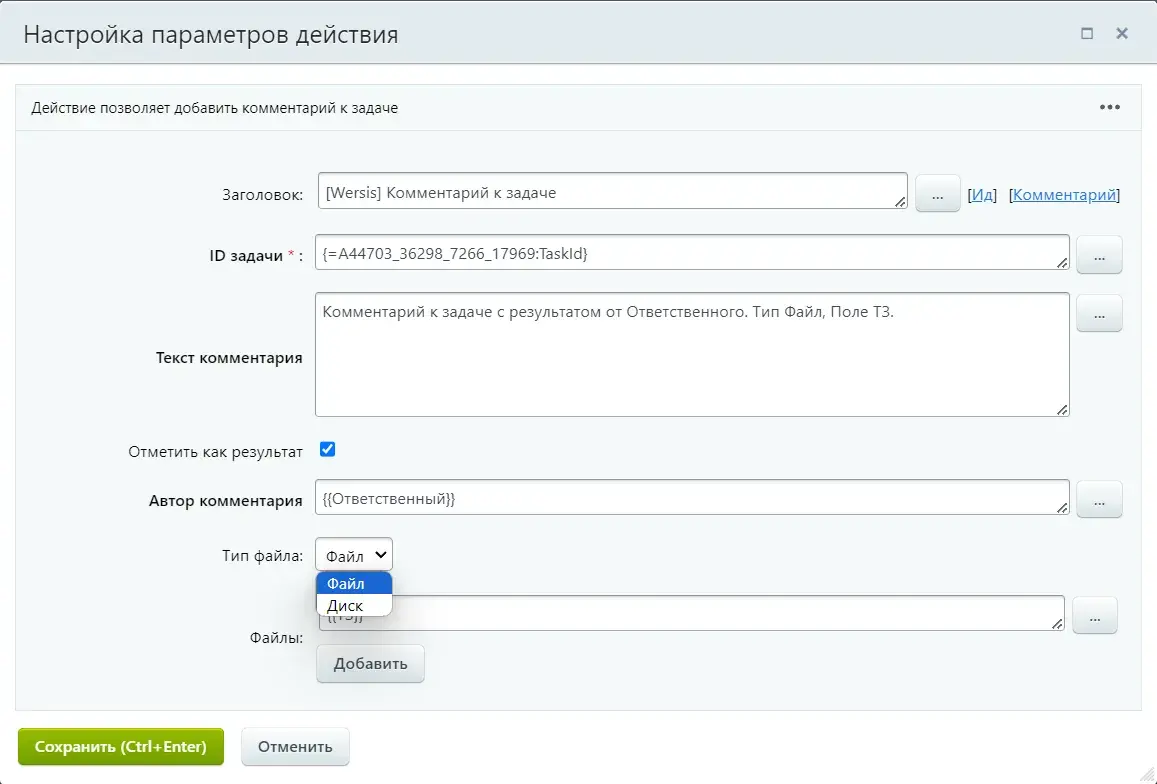
Вам на почту придет купон. Его необходимо активировать на корпоративном портале https://адрес_портала/bitrix/admin/update_system_partner.php?lang=ru
Администрирование —> Marketplace —> Обновление решений —> Активация купона. Введите купон и активируйте. Далее вам будет предложено скачать и установить приложение.
Вставка значения. Модификация типов данных
Иногда данные из вставки значения в задачах и уведомлениях выглядят не так как мы привыкли. Например, пользователь выводится с ID, а не просто имя и фамилия. В этом случае нам поможет модификатор friendly.
Пример: {=A68803_4825_89283_91750:InfoUser > friendly}.
Если сумма выводится не так или списочное значение, то поможет модификатор printable.
Больше модификаторов в справке Битрикса.
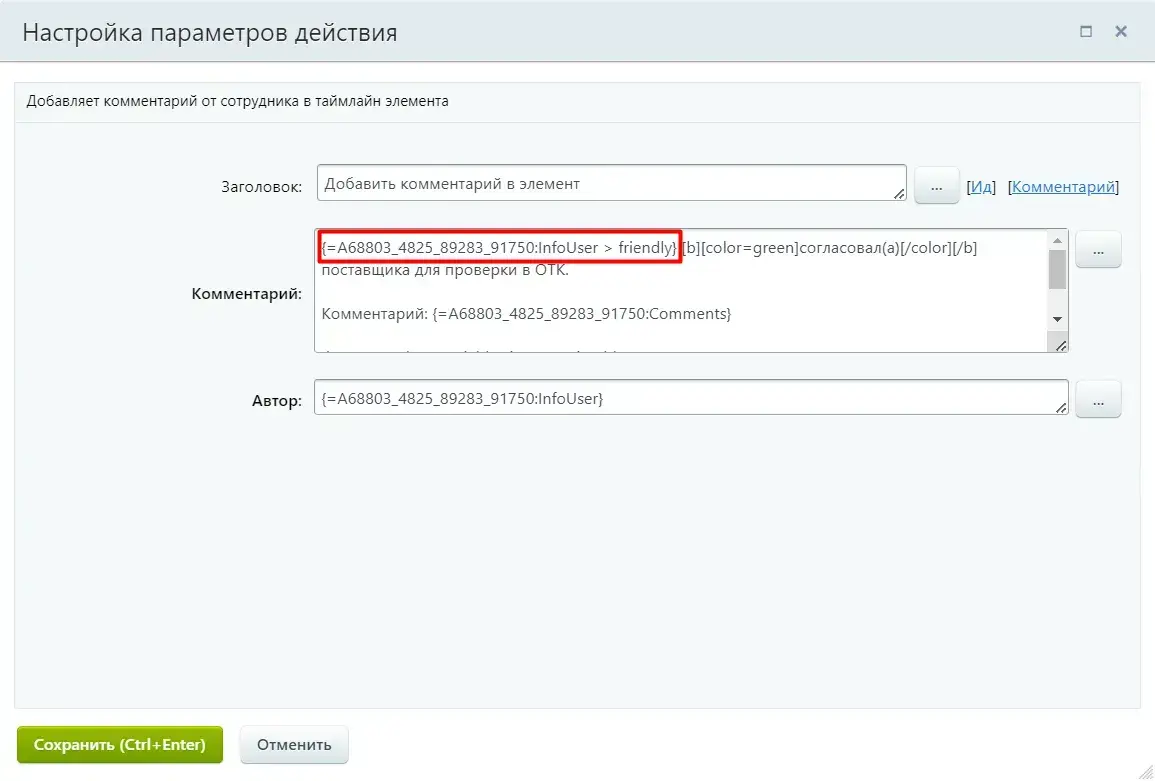
Задание и задача в одном флаконе
Порой пользователям сложно освоить задания Бизнес-процессов, они забывают где их искать или игнорируют. Также руководителям проще контролировать задачи, нежели задания. Но зато в заданиях больше автоматизации – запрос информации и дальнейшие действия на основе внесенных данных.
Поэтому иногда приходится совмещать эти действия.
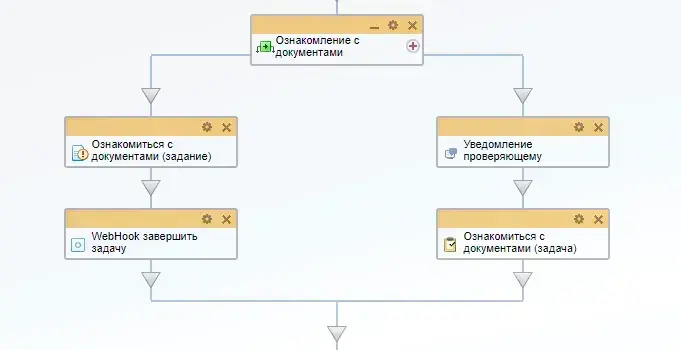
Здесь есть два момента:
- В Задаче укажите ссылку на задание и напишите примечание, что задача завершится автоматически после выполнения задания.
- После задания необходимо установить либо rest-действие (в маркете есть) с завершением задачи, либо WebHook с завершением задачи.
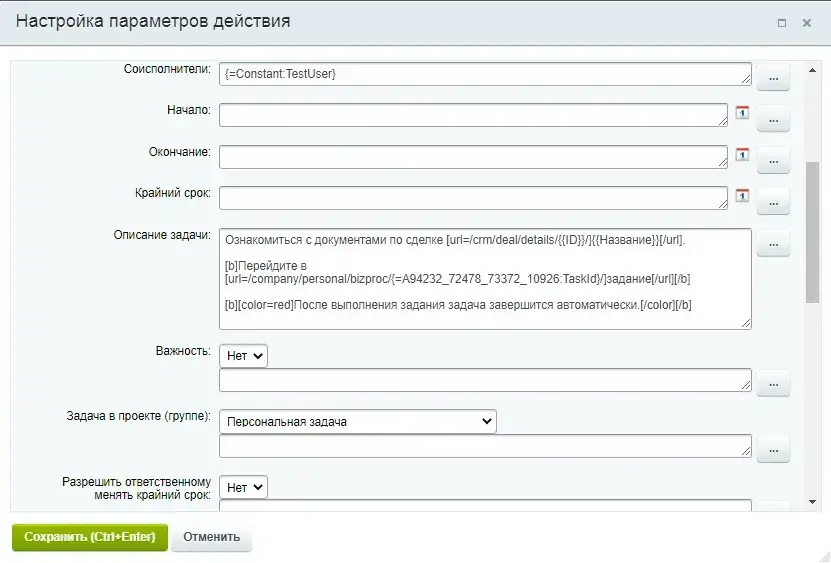
Описание задачи:
Ознакомиться с документами по сделке [url=/crm/deal/details/{{ID}}/]{{Название}}[/url].
[b]Перейдите в [url=/company/personal/bizproc/ {=A94232_72478_73372_10926:TaskId}/] задание[/url][/b]
[b][color=red]После выполнения задания задача завершится автоматически.[/color][/b]
В этом примере приведена ссылка на сделку и ссылка на задание. В примечании тег [b][/b] – жирный шрифт, [color=red][/color] – красный цвет шрифта.
Привязка к спискам документа в запросе дополнительной информации
В задании Запрос дополнительной информации при создании полей можно использовать Тип Привязка к спискам документа. В таком случае их можно без всяких сопоставлений присваивать полям документа.
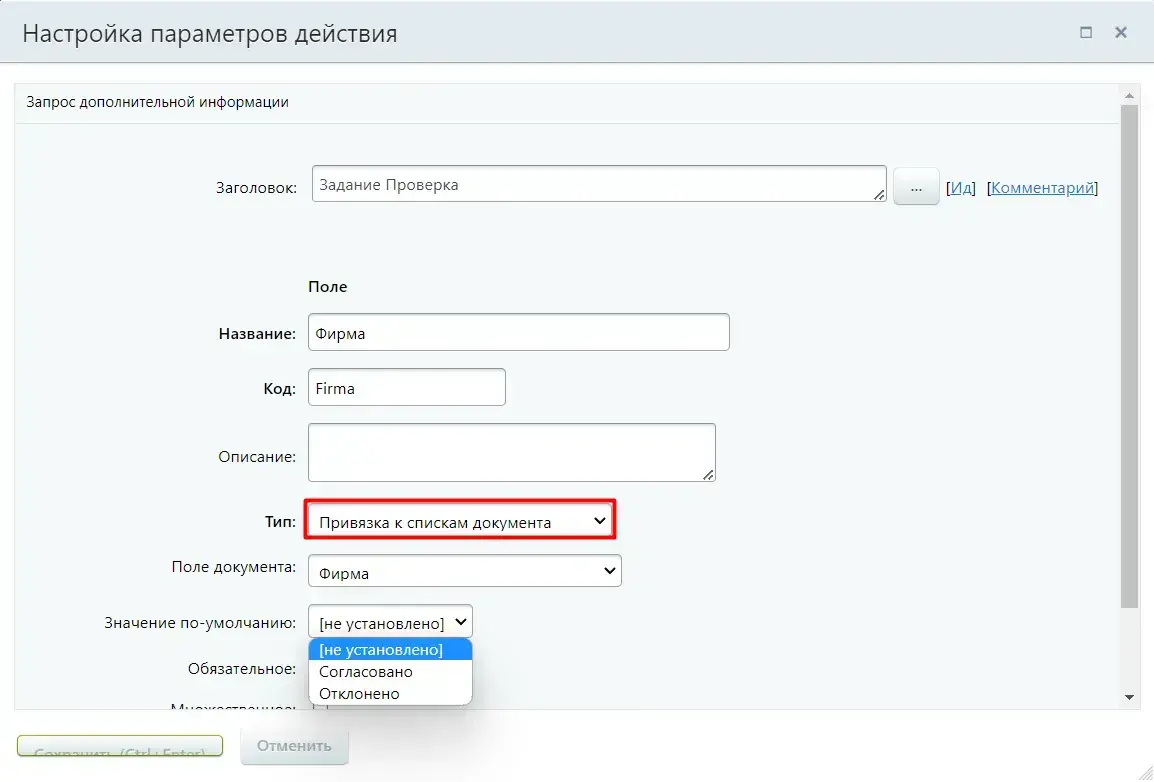
Также эту переменную можно изменять до запроса дополнительной информации с помощью действия Изменение переменных. Например, когда идут повторные согласования можно подставлять предыдущие значения.
Уведомление на задачу, завершения которой ждет бизнес-процесс
Если в действии Задача мы устанавливаем ожидание до завершения задачи, то нет смысла делать уведомление со ссылкой после задачи, т.к. она уже завершится, когда придет уведомление. Перед задачей тоже смысла нет, т.к. мы еще не знаем ID задачи и не можем указать ссылку на нее.
Зато мы можем сделать Задачу и Уведомление параллельно. Важно, чтобы сначала создавалась Задача, а потом уже Уведомление, поэтому Задачу размещаем слева.
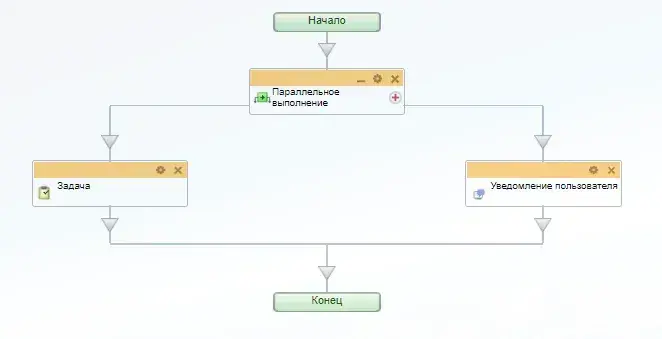
В тексте уведомления в таком случае можно уже вставить ссылку непосредственно на Задачу: Вам поставлена [url=/company/personal/user/{=User: ID}/tasks/task/view/ {=A24388_98030_17242_51455: TaskId}/] новая задача[/url].
Где {=A24388_98030_17242_51455:TaskId} — ID задачи из вставки значения дополнительных результатов.
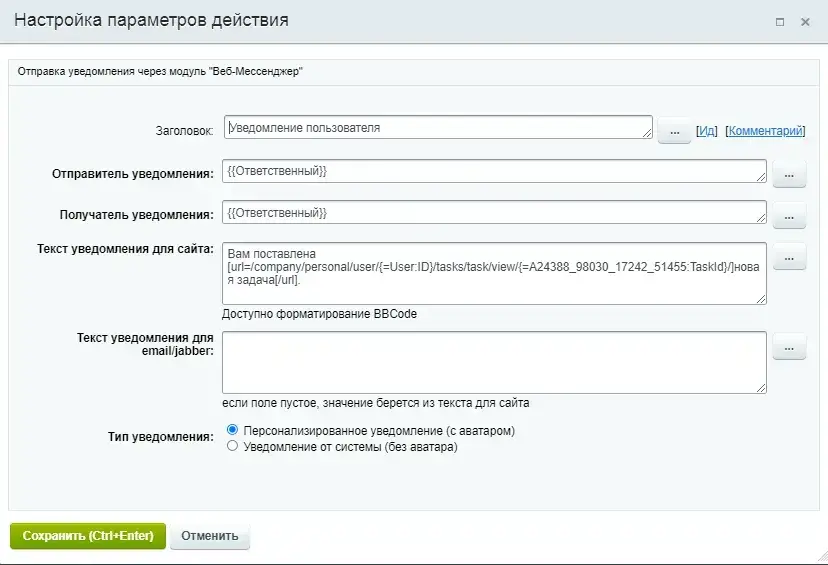
Ссылки в уведомлениях и заданиях
Чтобы сделать кликабельную ссылку в задании она должна иметь следующий вид:
[url=ссылка]название ссылки[/url]
Примеры ссылок:
Ссылка на просмотр существующего документа crm в слайдере: /bitrix/components/bitrix/ crm.document.view/slider.php?documentId=[ID]&IFRAME=Y&IFRAME_TYPE= SIDE_SLIDER
Ссылка на папку: /bitrix/tools/disk/focus.php?folderId={=A52715_49501_92679_43337: ObjectId}& action=openFolderList&ncc=1
Ссылка на файл: /bitrix/tools/disk/focus.php?objectId={=A5772_4456_45466_40777:ObjectId}& cmd=show&action=showObjectInGrid&ncc=1
Ссылка на страницу с заданием текущего бизнес-процесса: /company/personal/bizproc/ {=Workflow:ID}/
Ссылка на пользователя: /company/personal/user/{{=substr({{Ответственный}}, 5)}}/
Ссылка на задачу: /company/personal/user/{{=substr({{Ответственный}}, 5)}}/tasks/task/view/{=A57030_97500_98792_73159:TaskId}
Ссылка на сделку: /crm/deal/details/{{ID}}/
Ссылку можно поставить на любую сущность. Например, вам нужно сделать ссылку на сделку, для этого зайдите в любую сделку и скопируйте адрес в адресной строке, а затем вместо ID сделки подставьте переменную.
Параметры, выделенные фиолетовым, подставляются ваши.
По возможности не используйте адрес портала в начале ссылки, в большинстве мест они работают и так. Тогда вы сможете применять уже созданные действия в других проектах.
Форматирование текста
В бизнес-процессах возможно форматировать текст с помощью тегов. Форматированный текст отображается в комментариях к сущностям, задачах, заданиях, уведомлениях.
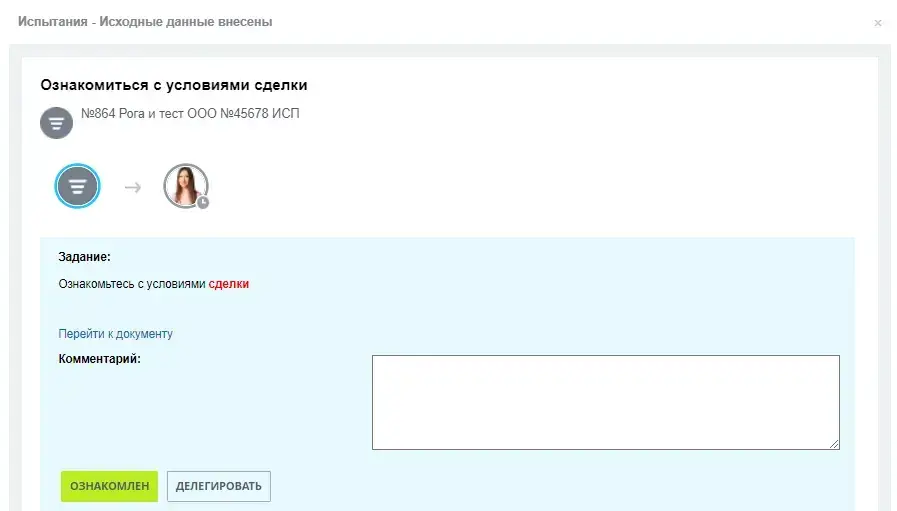
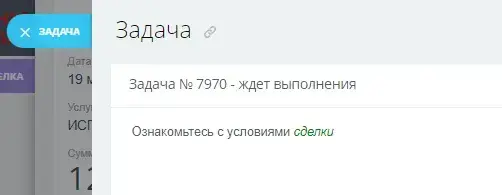
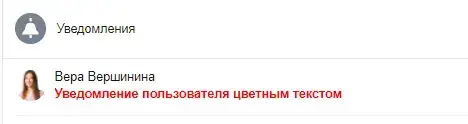

Теги:
- <b>Жирный</b>
- <i>Курсив</i>
- <u>Подчеркивание</u>
- [color=red]Цвет[/color] (цвет можно указывать как названием, так и кодом, например, #ff0000)
Задания БП в карточках CRM и элементах БП
В магазине Вы можете приобрести приложение Задания БП в карточках CRM и элементах БП для коробочной версии Битрикс24.
Отображение и выполнение заданий бизнес-процессов непосредственно в карточках CRM (лидах, сделках, компаниях, контактах, счетах, предложениях, смарт-процессах) и в элементах процессов Живой ленты/Универсальных списков.
Также в настройках есть возможность включить отображение и добавление комментариев в карточке CRM к заданию.
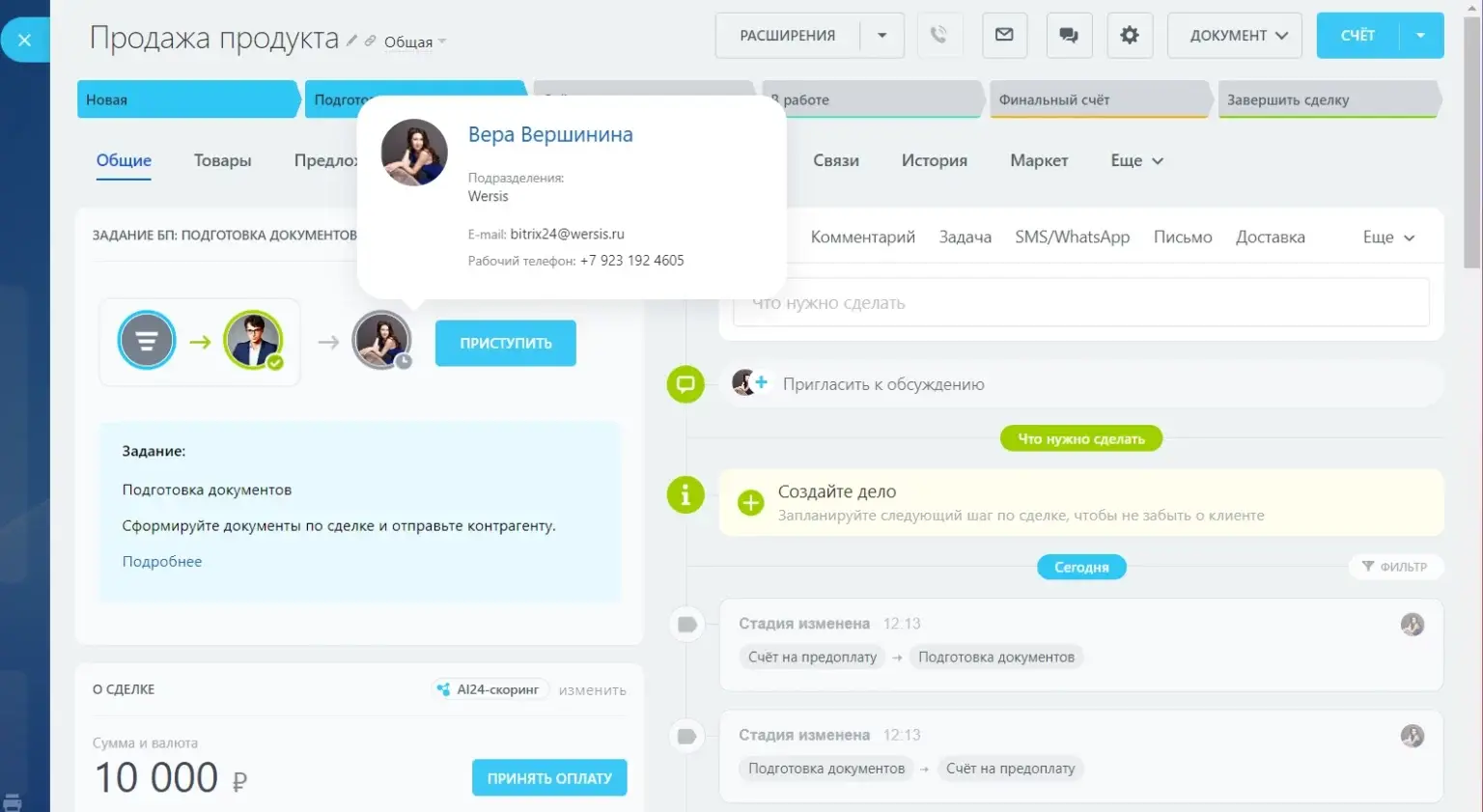
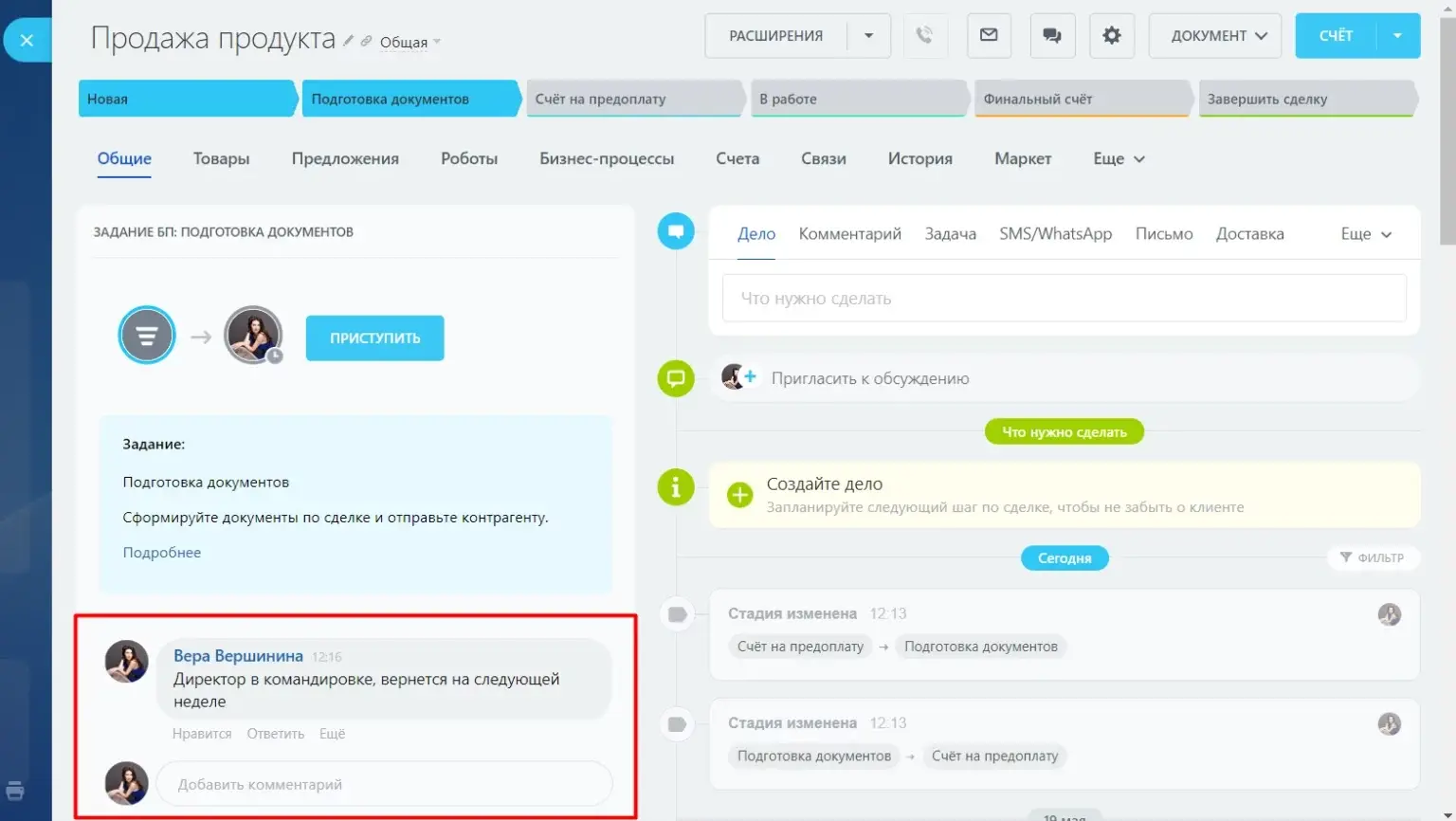
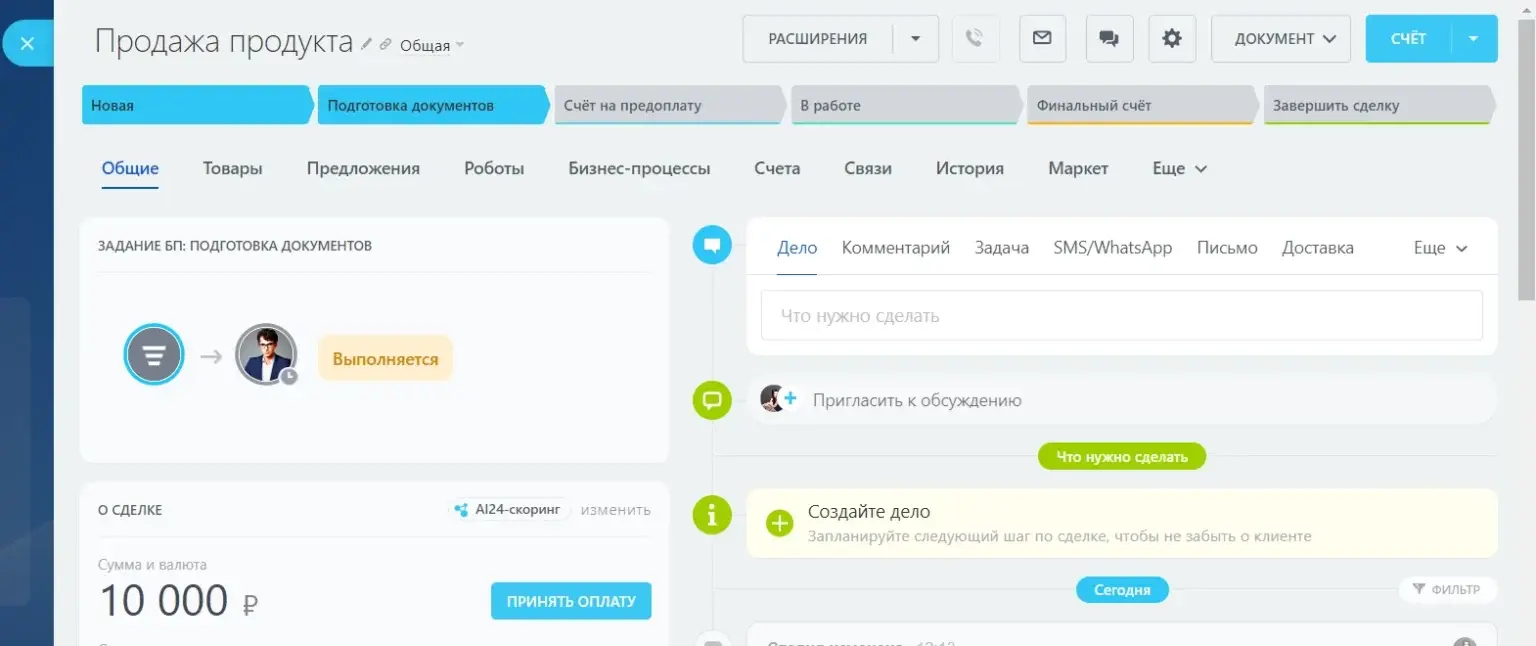
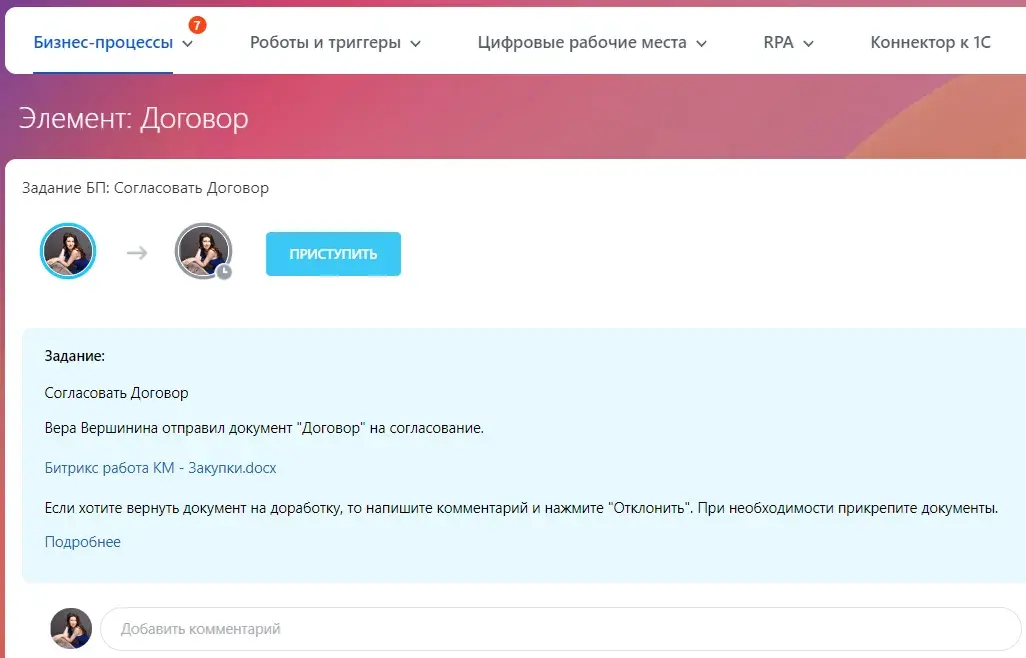
Вам на почту придет купон. Его необходимо активировать на корпоративном портале https://адрес_портала/bitrix/admin/update_system_partner.php?lang=ru
Администрирование —> Marketplace —> Обновление решений —> Активация купона. Введите купон и активируйте. Далее вам будет предложено скачать и установить приложение.
Активити Комментарий к БП
В магазине Вы можете приобрести активити Комментарий к БП для коробочной версии Битрикс24.
Активити позволяет добавить произвольный комментарий к бизнес-процессу. В параметрах можно задать автора комментария и прикрепить файл. Действие доступно в бизнес-процессах Живой ленты, универсальных списках, бизнес-процессах CRM и смарт-процессах.
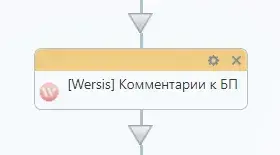
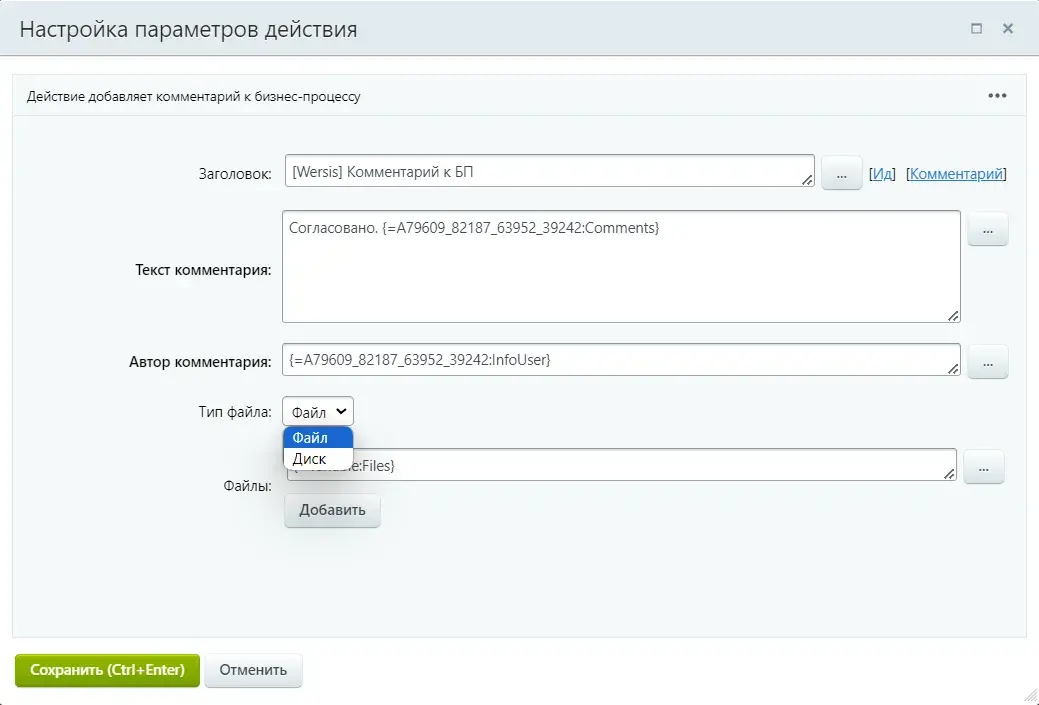
Вам на почту придет купон. Его необходимо активировать на корпоративном портале https://адрес_портала/bitrix/admin/update_system_partner.php?lang=ru
Администрирование —> Marketplace —> Обновление решений —> Активация купона. Введите купон и активируйте. Далее вам будет предложено скачать и установить приложение.
Дополнение множественных полей и переменных, а не перезапись
При изменении множественных полей и переменных можно установить параметр Дополнять значения. Тогда внесенное значение будет дописываться, а не перезаписывать прошлые данные.
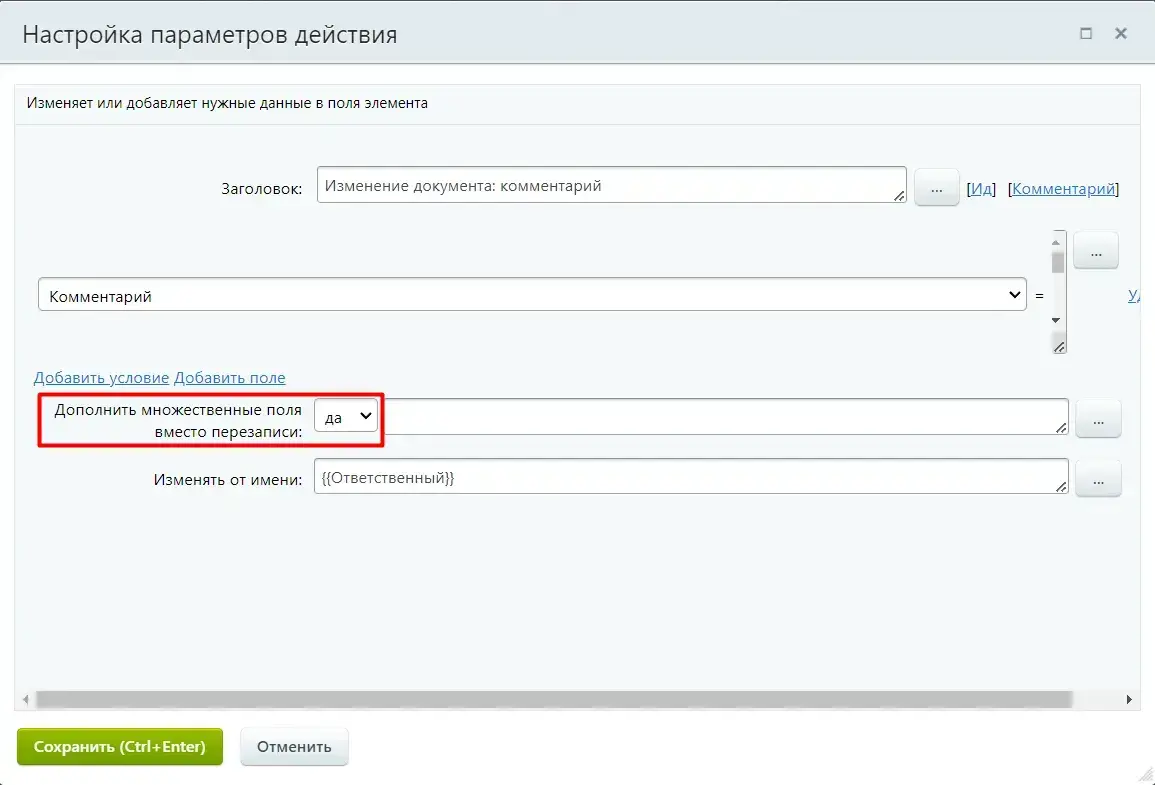
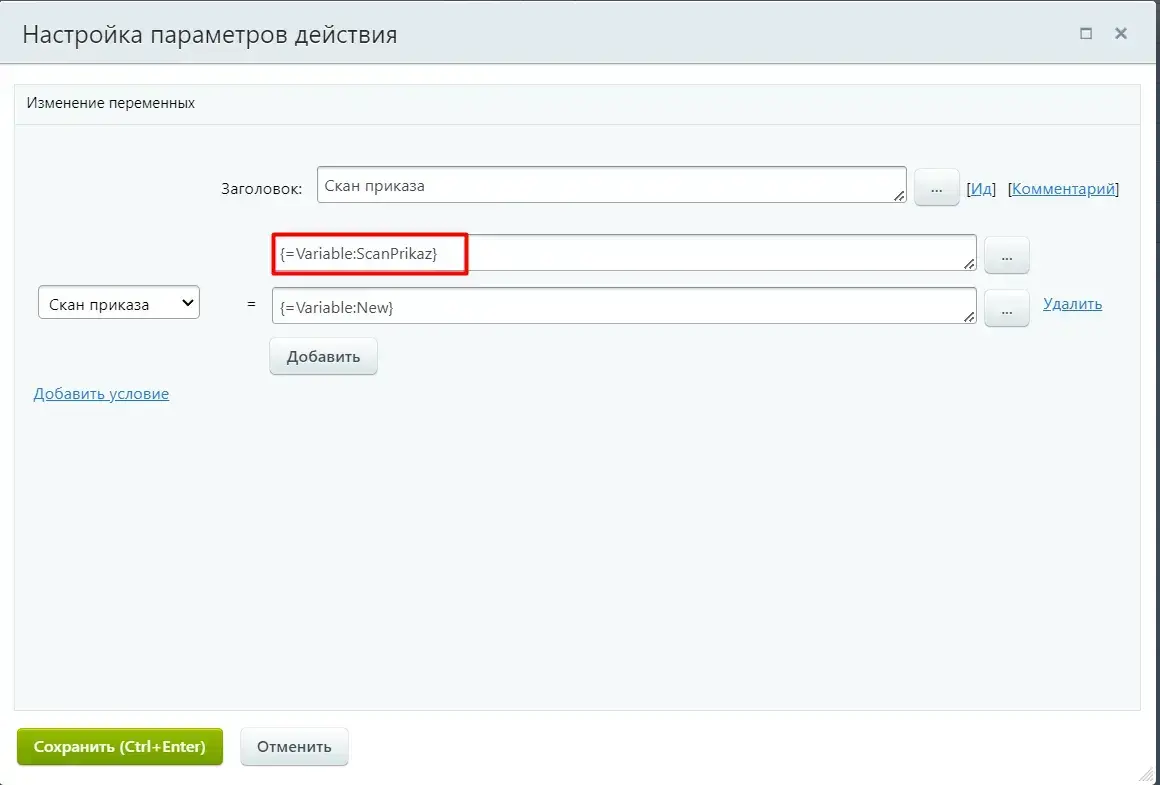
Дополнение переменной в итераторе
Добавьте в начале саму переменную, а потом уже допишите новую информацию.
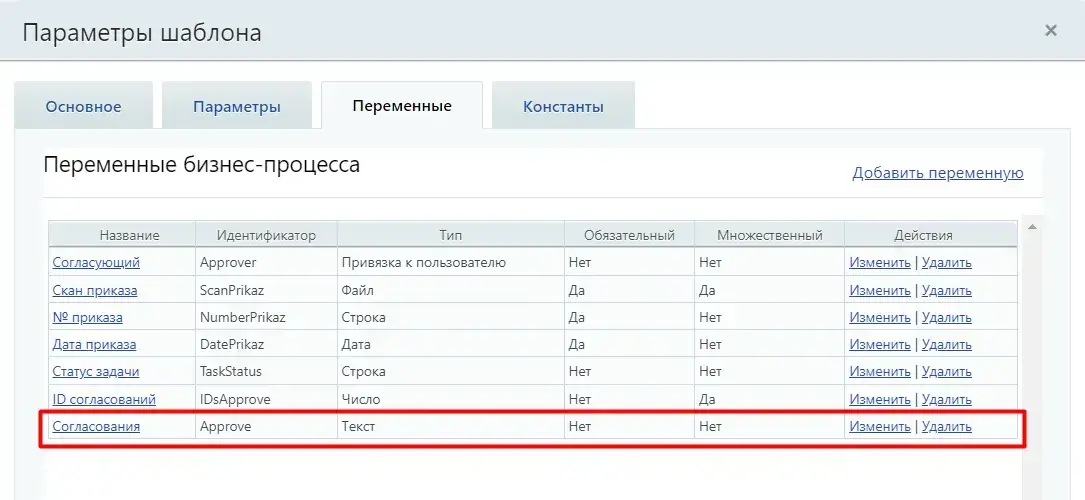
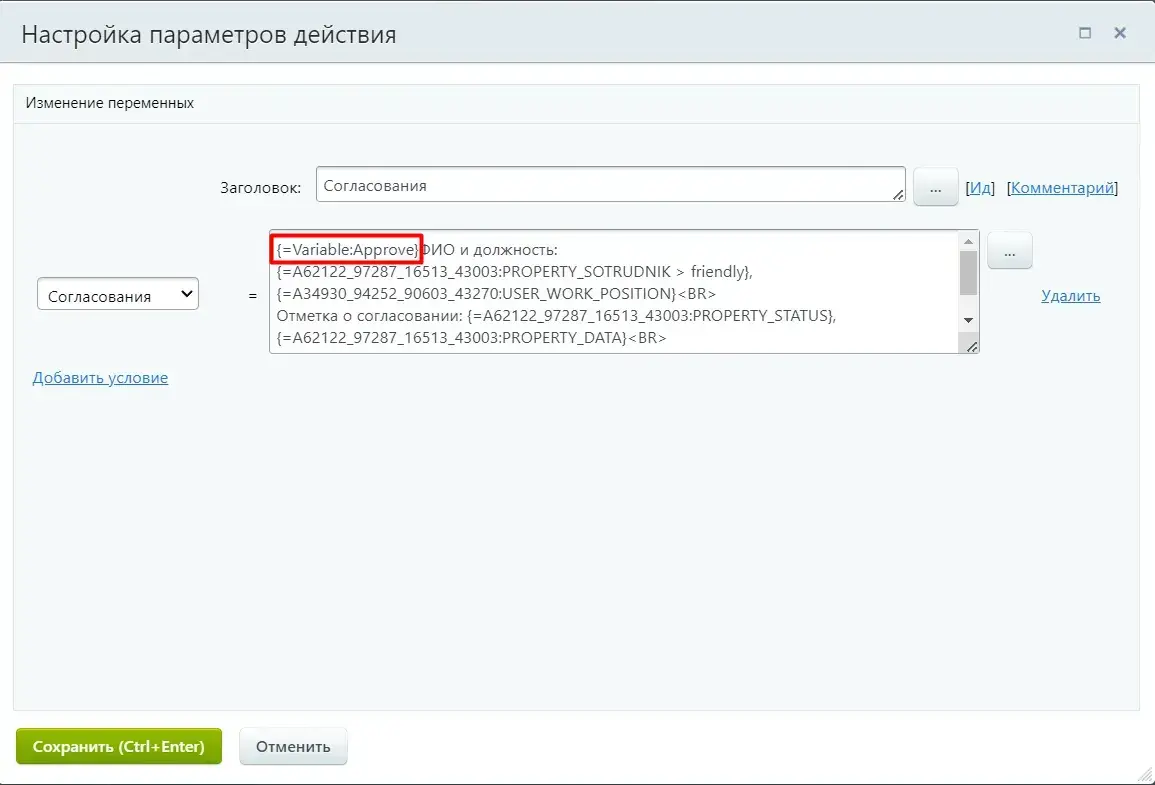
Получить информацию об элементе CRM: смарт-процесс
Чтобы действие находило элемент смарт-процесса, в настройках смарт-процесса должны быть включены следующие опции:
- Использовать в смарт-процессе роботы и триггеры;
- Использовать в смарт-процессе дизайнер бизнес-процессов.
Иначе действие вернёт пустые значения.
Вы можете купить приложения, о которых шла речь в статье

 7
7
 11572
11572